相信大家都知道,Win7的系统配置实用程序非常好用,不管是系统、驱动、还是程序出现问题,我们都可以通过系统配置实用程序来解决。那么,Win7系统配置实用程序怎么打开呢?下面,我们就一起往下看看Win7打开系统配置实用程序的方法。
方法步骤
方法一
1、按快捷键Win+R,打开运行窗口;
2、输入msconfig命令,点击确定按钮;
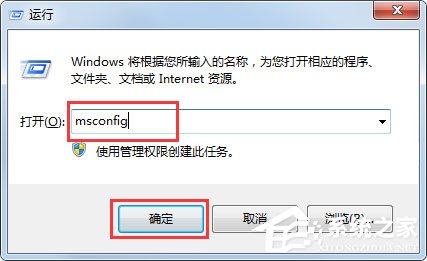
3、最后就可以将系统配置实用程序打开了,即可在里面检查哪里出现了问题。
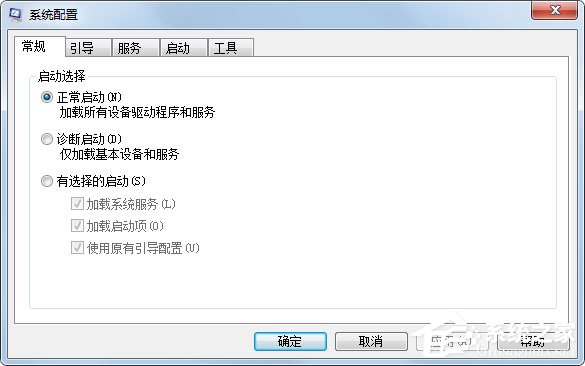
方法二
1、点击电脑的开始菜单,在里面的附件中点击命令提示符;
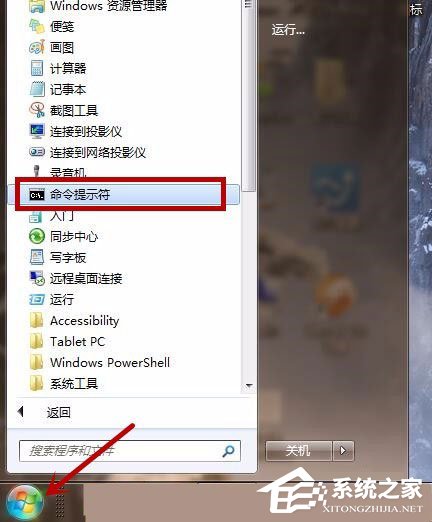
2、在命令提示符中输入msconfig命令,点击回车;
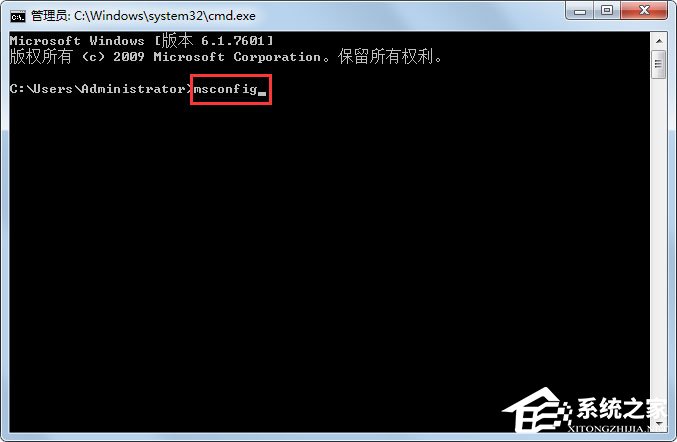
3、最后即可通过命令提示符将系统配置实用程序窗口打开。
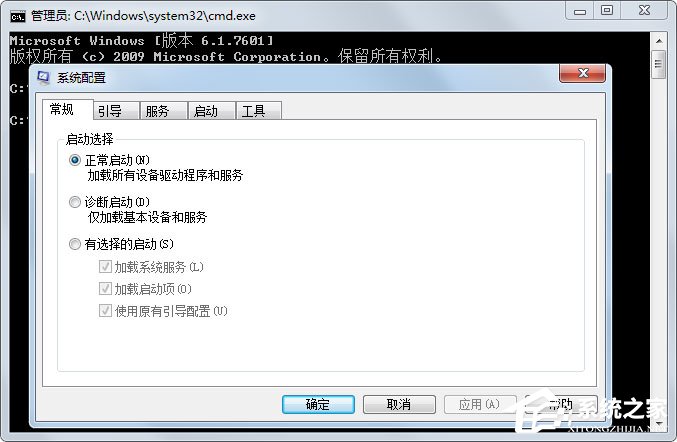
以上就是Win7打开系统配置实用程序的具体方法,按照以上方法进行操作,就能轻松打开系统配置实用程序了。
怎么设置win7的开机启动项
怎么设置win7的开机启动项?具体步骤如下:
1、在“开始“-“运行”对话框中输入“Msconfig”就打开“系统配置实用程序”。
2、Msconfig是Windows系统中的“系统配置实用程序”,它可以自动执行诊断XP系统的配置问题时所用的常规解决步骤。它管的方面可够宽,包括:一般(常规)、system.ini、win.ini、BOOT.INI、服务、启动。它是XP系统底层最先启动的程序,可见它的重要性了。这里面可是自启动程序非常喜欢呆的地方。
3、系统配置实用程序中的“启动”选项和我们在下面讲的”启动“文件夹并不是同一个东西,在系统配置实用程序中的这个启动项目是Windows系统启动项目的集合地,几乎所有的启动项目部能在这里找到----当然,经过特殊编程处理的程序可以通过另外的方法不在这里显示。
4、打开“启动”标签,“启动项目”中罗列的是开机启动程序的名称,“命令”下是具体的程序附加命令,最后的”位置“就是该程序在注册表中的相应位置了,你可以对可疑的程序进行详细的路径、命令检查,一旦发现错误,就可以用下方的”禁用“来禁止该程序开机时候的加载。
5、一般来讲所有我们可见的程序的列表,你完全可以通过它来管理你的启动程序,换句话,这里可以全部是空的。
6、注册表的启动项目是病毒和木马程序的最爱,非常多的病毒木马的顽固性就是通过注册表来实现的,特别是在安装了新的软件程序,一定不要被程序漂亮的外表迷惑,一定要看清楚它的实质是不是木马的伪装外壳或者是捆绑程序,必要的'时候可以根据备份来恢复注册表。
7、我们也可以通过手动的方法来检查注册表中相应的位置,注意同安全、清洁的系统注册表相应键进行比较,如果发现不一致的地方,一定要弄清楚它是什么东西!不要相信写在外面的 “System”、“Windows”、“Programfiles”等名称,尤其是如果你仔细观察的话,有些字符是不一样的,比如0和o的区别,1和l的区别等,如果经过详细的比较,可以确定它是不明程序的话,不要手软,马上删除。
Win7系统配置在哪里 win7怎么打开系统配置
第1步:单击开始菜单中的运行;
第2步:在打开的运行窗口中输入“msconfig”并回车确定;
第3步:这时我们就可以打开Win7系统的系统配置程序了,而XP和Server 2003系统的系统配置程序,界面和WIN7系统略有差异,不过功能基本上都差不多。
二、win7系统配置文件位置:
系统配置实用程序文件默认都是在“C:\WINDOWS\system32”中,在这个文件夹中有一个名字为msconfig.exe的程序,此程序就是系统配置程序的文件。
怎么打开系统配置实用程序 XP/Win7/Win8/Win10系统配置打开教程
Windows
XP、Win7、Win8、Win10系统中的系统配置使用程序(msconfig)是非常有用的系统工具,包含了启动选择和开机引导高级选项等选项的设置,但很多小伙伴都不知道系统配置实用程序在哪,下面跟安下小编一起来看看怎么打开系统配置实用程序。
系统配置使用程序怎么打开
1.按下Win+R键打开“运行”窗口。
2.在运行中输入“msconfig”即可打开“系统配置实用程序”。
